Щоб спростити вирівнювання фрагментів публікації, можна застосувати напрямні макета. Приклади напрямних у діалоговому вікні Напрямні розмітки включають напрямні полів, напрямні сітки (наприклад, напрямні стовпців і рядків), напрямні опорних ліній і напрямні лінійок. Напрямні не буде надруковано; вони призначені для того, щоб допомогти вам розмітки вмісту.
Діалогове вікно ''Напрямні розмітки''
Напрямні полів, напрямні сітки та опорні вказівки можна задати в діалоговому вікні ''Напрямні розмітки''.
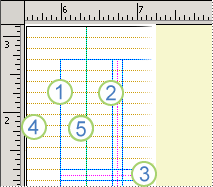
-
Напрямні лінії полів
-
Напрямні стовпців
-
Напрямні рядків
-
Опорні вказівки
-
Напрямні лінії лінійки
Щоб відкрити діалогове вікно ''Напрямні розмітки'', зробіть ось що.
-
На вкладці Макет сторінки натисніть кнопку Напрямні й виберіть пункт Сітка й опорні вказівки.
Примітка.: Щоб відобразити напрямні полів і сітки, на вкладці Подання встановіть прапорець Напрямні. Щоб відобразити опорні вказівки, на вкладці Подання встановіть прапорець Напрямні.
Вкладка "Напрямні полів"
Напрямні полів допомагають залишити певну кількість пустого місця біля країв головної сторінки. Напрямні полів є частиною головної сторінки й відображаються на будь-якій сторінці, до якої застосовується головна сторінка. Якщо для певної сторінки вибрано параметр Пропустити головну сторінку, а параметр Межі та вказівки ввімкнуто, з’являться напрямні полів.

Головні сторінки
Двосторінковий режим Виберіть цей параметр для встановлення полів на двох сторінках, якщо публікація – це книга або брошура зі згином. Після встановлення цього параметру ліві та праві напрямні полів зміняться на внутрішні та зовнішні. Внутрішнє поле розташовано біля згину книги, а зовнішнє поле – з іншого боку.
Напрямні полів
Примітка.: Після вибору перегляду на двох сторінках параметри Зліва та Справа зміняться на Усередині та Ззовні.
Зліва. Введіть відстань між лівим краєм сторінки та лівою напрямною лінією поля. Якщо встановити прапорець Двосторінковий режим, таким буде інтервал між внутрішніми краями сторінок і напрямною внутрішнього поля.
Справа. Введіть відстань між правим краєм сторінки та напрямною правого поля. Якщо встановлено прапорець Двосторінковий режим, таким буде інтервал між зовнішніми краями сторінок і напрямною зовнішнього поля.
Згори. Введіть відстань між верхнім краєм сторінки та напрямною верхнього поля.
Знизу. Введіть відстань між нижнім краєм сторінки та напрямною нижнього поля.
Порада.: Значення полів за замовчуванням визначатиметься одиницями вимірювання, зазначеними в публікації. Можна вказати інші одиниці вимірювання, ввівши їх скорочення після цифрового значення: дюйми (’’), сантиметри (см), піки (пк), пункти (пт) або пікселі (пкс).
Вкладка "Напрямні сітки"
Щоб установити потрібну кількість стовпців і рядків на головній сторінці, використовуйте напрямні сітки.
Порада.: Значення за замовчуванням для параметра Інтервал відображається в одиницях вимірювання, зазначених у публікації. Можна вказати інші одиниці вимірювання, ввівши їх скорочення після цифрового значення: дюйми (’’), сантиметри (см), піки (пк), пункти (пт) або пікселі (пкс).

Напрямні стовпців
Стовпці. Введіть потрібну кількість стовпців між напрямними лівого та правого полів.
Інтервал. Введіть потрібну кількість пробілів між кожним стовпцем.
Напрямні рядків
Рядки. Введіть потрібну кількість рядків між напрямними верхнього та нижнього полів.
Інтервал. Введіть потрібну кількість пробілів між кожним рядком.
Додати центральну напрямну між стовпцями й рядками Цей параметр доступний за наявності більше одного стовпця або рядка. Виберіть його, щоб відобразити недруковану напрямну, яка позначатиме центр інтервалу між стовпцями та рядками. Ця напрямна використовується для розташування текстових полів або графічних об’єктів.
Вкладка "Опорні вказівки"
Опорні вказівки призначені, щоб вирівнювати напрямні тексту у всіх стовпцях публікації з багатьма стовпцями.
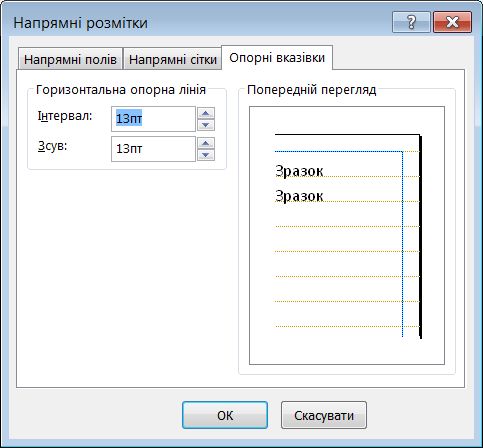
Горизонтальна опорна лінія
Установіть інтервал і зсув для горизонтальних опорних вказівок.
Порада.: Одиниця вимірювання за замовчуванням для опорних вказівок інтервалу та зсуву – пункти. Навіть якщо ввести іншу одиницю вимірювання, наприклад дюйми, програма Publisher перетворить значення на аналогічне в пунктах.
Інтервал Введіть потрібну кількість пробілів між горизонтальними та вертикальними опорними вказівками. Введене число – це величина міжрядкового інтервалу для абзаців, установлених для вирівнювання опорних вказівок.
Зсув Введіть потрібну кількість пробілів від напрямної верхнього поля до першої горизонтальної опорної вказівки під нею.
Зсув залежить від розміру шрифту тексту та значення інтервалу, встановлених для опорних вказівок. Якщо розмір шрифту набагато менший за інтервал опорних вказівок, можна зменшити значення зсуву, щоб перший рядок був ближче до верхнього поля сторінки.
Примітка.: Якщо ввімкнуто східно-азійську мову, можна також вибрати настройки для вертикальної базової лінії.










